VPN > PPTP
KONFIGURASI VPN PPT Protocol
HALLO guys selamat datang di blogg ini, di blogg ini saya akan konfigurasi VPN di debian 9,5 Menggunakan PPTP, PPTP adalah kepanjangan dari Point-toPoint Tunneling Protocol yang merupakan bahasa yang membuat komputer dapat berkomunikasi antara satu dengan yang lainnya dengan berdasarkan aturan-aturan tertentu. Aturan komunikasi tersebut memungkinkan terjadinya komunikasi pribadi yang lebih luas dengan cara melakukan tunneling yang dilakukan melewati jaringan publik yang tidak aman dan berperan sebagai vpn
Jika kalian ingin tahu lebih tentang pptp pergi ke SINI
Pertama kita harus connect Server kalian ke internet untuk menginstall paket pptpd di Server kalian jika kalian masih bingung cara menghubungkan server ke internet kalian bisa lihat di BLOG INI
Oh iya jangan lupa untuk update & upgrade apt dengan command
: "apt update && upgrade"
install paket pptpd menggunakan command " apt install pptpd "
masuk ke file "nano /etc/pptpd.conf "
Hapus tagar (#) pada local ip dan remote ip
Ubah ip sesuai keinginan kalian (bebas) gunakan ip range untuk masukan remote ip seperti gambar dibawah
Masuk ke file " /etc/ppp/options " menggunakan command " nano /etc/ppp/options "
Hapus tagar(#) pada ms_dns atas dan bawah lalu masukan ip 8.8.8.8 dibawah dan 1.1.1.1 diatas
Masuk ke file /etc/ppp/chap-secrets menggunakan command " nano /etc/ppp/chap-sercrets "
input data client name sesuka kalian
server : pptpd
secret : (password untuk vpn kalian)
ip add : bintang (*) agar otomatis terhubung ke server
Lanjut kalian restart paket pptpd kalian menggunakan command " /etc/init.d/pptpd restart " Setelah itu kalian lanjut ke os client (windows) pastikan satu network dengan server
Masuk ke setting lalu masuk ke menu control panel > All controll panel items > network and sharing center > lanjut kalian setup a new connection
Masuk ke menu connect to a workplace lalu next
Buat koneksi baru dengan cara ceklist Bagian *No create a new connection
Pilih koneksi VPN
Masukan internet address menggunakan ip server yang kalian gunakan
Dan masukan Destination name sesuai keinginan kalian
agar bisa vpn bisa terhubung dengan end device lainya
CREATE
Lanjut kalian hubungkan device kalian dengan VPN yang telah kalian buat menggunakan username dan secret yang kalian masukan di file /etc/ppp/chap-secrets
Selesai ... VPN telah terkoneksi dengan device kalian
SEKIAN SAMPAI JUMPAA GUYSS





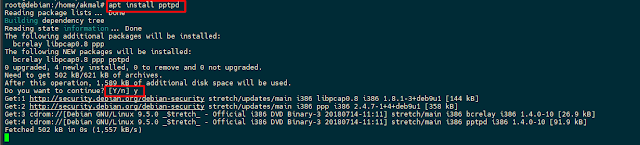




















Leave a Comment